Il est facile de laisser les e-mails s'accumuler dans votre boîte aux lettres. Mais si vous les laissez sans contrôle pendant trop longtemps, vous pourriez manquer d'espace pour les nouveaux messages. Supprimez les e-mails de votre iPhone ou iPad pour garder votre boîte de réception claire et économiser de l'espace pour ce dont vous avez vraiment besoin.
Contenu
- En rapport:
-
Vous souhaitez archiver ou supprimer vos messages ?
- Comment configurer votre compte de messagerie pour archiver ou supprimer des messages :
-
Comment supprimer des e-mails individuels sur mon iPhone ou iPad ?
- 1. Appuyez sur l'icône Corbeille
- 2. Balayez vers la gauche
- 3. Utiliser le toucher forcé
-
Comment supprimer plusieurs e-mails sur mon iPhone ou iPad ?
- 1. Faites glisser une sélection avec deux doigts
- 2. Sélectionner manuellement les e-mails
- 3. Faites glisser une sélection dans la vue d'édition
- Comment supprimer tous les e-mails sur mon iPhone ou iPad ?
-
Libérez de l'espace en supprimant complètement le compte de messagerie
- Articles Similaires:
En rapport:
- Revue Alto Mail: Le client de messagerie iPhone ultime
- Comment supprimer complètement les e-mails de l'iPhone et économiser de l'espace de stockage
- Ne plus recevoir de notifications des fils de discussion de groupe sur iPhone ou iPad
- Comment supprimer les e-mails de votre iPhone mais pas du serveur ou de votre ordinateur
Il existe de nombreuses façons de supprimer des e-mails à l'aide de l'application Mail dans iOS et iPadOS. La meilleure méthode à utiliser dépend de si vous souhaitez supprimer un seul message ou un groupe d'entre eux. Mais d'abord, vous devez décider ce qui se passe lorsque vous supprimez un e-mail.
Vous souhaitez archiver ou supprimer vos messages ?
Selon les paramètres de votre compte de messagerie, vous pouvez voir un Archiver bouton au lieu d'un Effacer option. Utilisez l'option d'archivage pour classer vos messages en lieu sûr, au lieu de les supprimer définitivement.
Allez dans votre Mot de passe et comptes paramètres pour choisir si vous souhaitez archiver ou supprimer des e-mails. Le reste des instructions de cet article est le même, que vous archivez ou supprimez vos messages, mais par souci de simplicité, je me référerai simplement aux boutons « supprimer ».
Comment configurer votre compte de messagerie pour archiver ou supprimer des messages :
- Aller à Paramètres > Mots de passe et comptes > [Votre compte de messagerie].
- Appuyez sur votre Compte en haut de l'écran, puis touchez Réglages avancés.
- Choisissez de déplacer vos messages supprimés vers le Boîte aux lettres supprimée ou Archiver la boîte aux lettres, selon vos préférences.
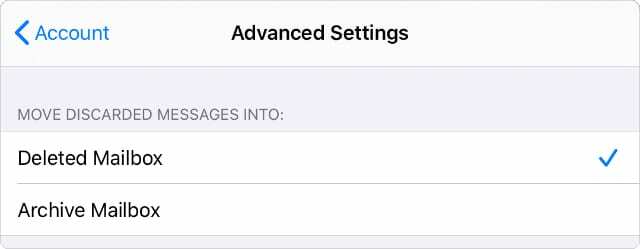
Comment supprimer des e-mails individuels sur mon iPhone ou iPad ?
Le meilleur moyen de vous assurer de ne pas supprimer accidentellement des e-mails importants de votre boîte aux lettres est de les supprimer un par un. C'est également une tactique utile pour garder votre boîte de réception vide, supprimez les e-mails dont vous n'avez pas besoin dès que vous avez fini de les lire.
Il existe différentes manières de supprimer des e-mails individuels dans l'application Mail sur votre iPhone ou iPad. Ils font tous la même chose.
1. Appuyez sur l'icône Corbeille
Lorsque vous ouvrez un message dans Apple Mail, un Déchets ou Archiver L'icône apparaît dans le coin inférieur droit. Appuyez sur cette icône pour supprimer le message. Vous pouvez toujours appuyer deux fois avec trois doigts pour annuler l'action.
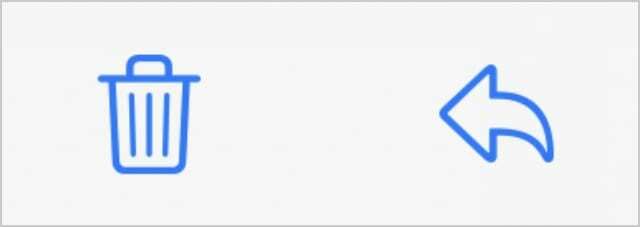
2. Balayez vers la gauche
Si vous ne souhaitez pas ouvrir un message, balayez-le vers la gauche depuis la boîte aux lettres. UNE Effacer Le bouton apparaît à droite de l'écran. Sinon, balayez complètement vers la gauche pour supprimer automatiquement le message.
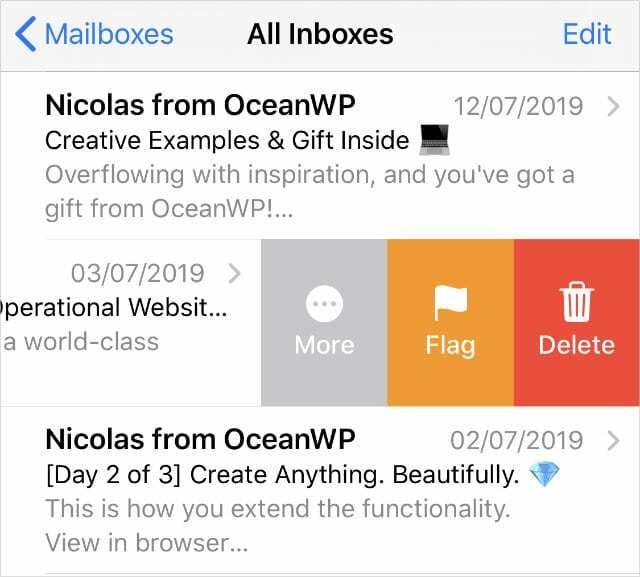
3. Utiliser le toucher forcé
Appuyez et maintenez sur un message, ou utilisez Force Touch, pour le consulter depuis la boîte aux lettres. Faites glisser cet aperçu pour découvrir une liste d'actions rapides, y compris un Supprimer le message bouton.
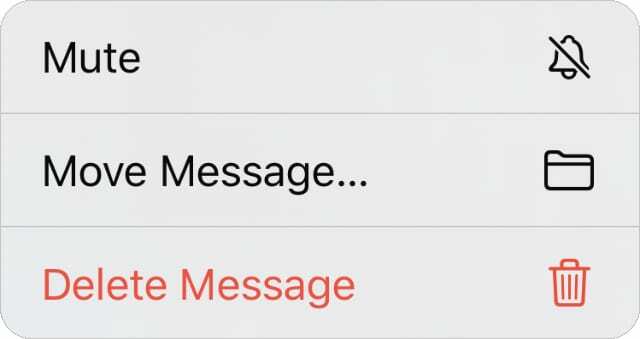
Comment supprimer plusieurs e-mails sur mon iPhone ou iPad ?
Lorsque vous avez beaucoup d'e-mails à supprimer, il est plus facile de les supprimer tous ensemble, plutôt que de le faire un à la fois. Pour faciliter les choses, filtrer votre courrier vous ne visualisez donc que les e-mails que vous souhaitez supprimer. Vous pouvez le faire en saisissant différents termes dans la barre de recherche en haut de la boîte aux lettres.
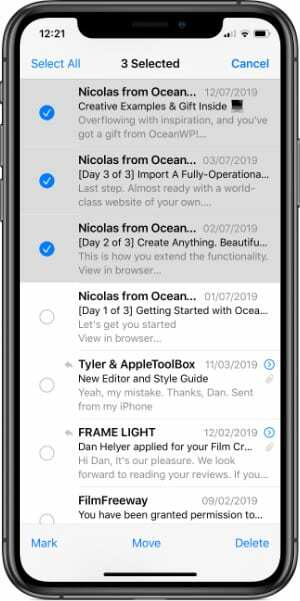
1. Faites glisser une sélection avec deux doigts
Peu de gens connaissent cette astuce: dans l'application Mail, balayez plusieurs messages avec deux doigts pour les sélectionner automatiquement. Une fois qu'ils sont sélectionnés, appuyez sur Effacer en bas à droite pour s'en débarrasser.
2. Sélectionner manuellement les e-mails
Sinon, appuyez sur Éditer dans le coin supérieur droit, puis appuyez individuellement sur les e-mails pour les sélectionner. Vous pouvez sélectionner des e-mails non consécutifs avec cette méthode. Robinet Effacer dans le coin inférieur droit pour vous en débarrasser lorsque vous avez terminé.
3. Faites glisser une sélection dans la vue d'édition
Cette option combine les deux méthodes précédentes. Robinet Éditer dans le coin supérieur droit, puis faites glisser vers le bas sur les boutons circulaires pour sélectionner plusieurs e-mails à la suite. Robinet Effacer pour les envoyer à la corbeille.
Comment supprimer tous les e-mails sur mon iPhone ou iPad ?
La sélection de tous les e-mails que vous devez supprimer peut prendre un certain temps. Il est beaucoup plus facile de tout supprimer en une seule fois. Vous pouvez le faire pour des boîtes aux lettres, des dossiers ou des résultats de recherche spécifiques.
Robinet Éditer en haut à droite, puis appuyez sur Tout sélectionner en haut à gauche. Vérifiez que vous ne souhaitez conserver aucun des e-mails sélectionnés, puis appuyez sur Effacer pour se débarrasser d'eux.
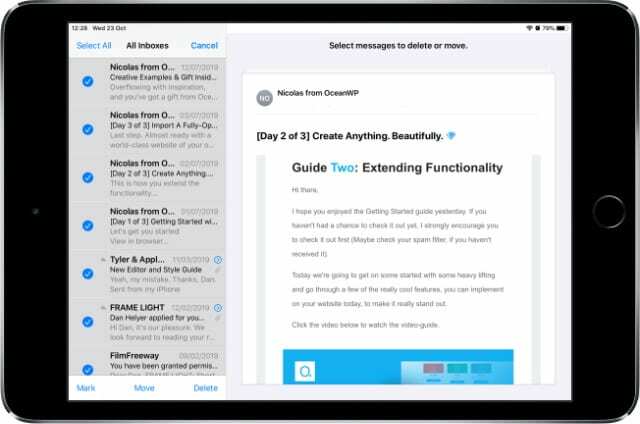
Libérez de l'espace en supprimant complètement le compte de messagerie
Si vous avez besoin de libérer de l'espace sur votre iPhone ou iPad, vous ne le ferez peut-être pas en supprimant des e-mails. La plupart du temps, les messages que vous avez récemment supprimés vont dans la corbeille et utilisent toujours le stockage de votre appareil. Au lieu de cela, suivez ces étapes pour assurez-vous que les e-mails supprimés ne prennent pas de place sur votre iPhone ou iPad.

Dan rédige des didacticiels et des guides de dépannage pour aider les utilisateurs à tirer le meilleur parti de leur technologie. Avant de devenir écrivain, il a obtenu une licence en technologie du son, supervisé des réparations dans un Apple Store et même enseigné l'anglais en Chine.